Fenêtre pj camera software – Casio PJ Manuel d'utilisation
Page 18
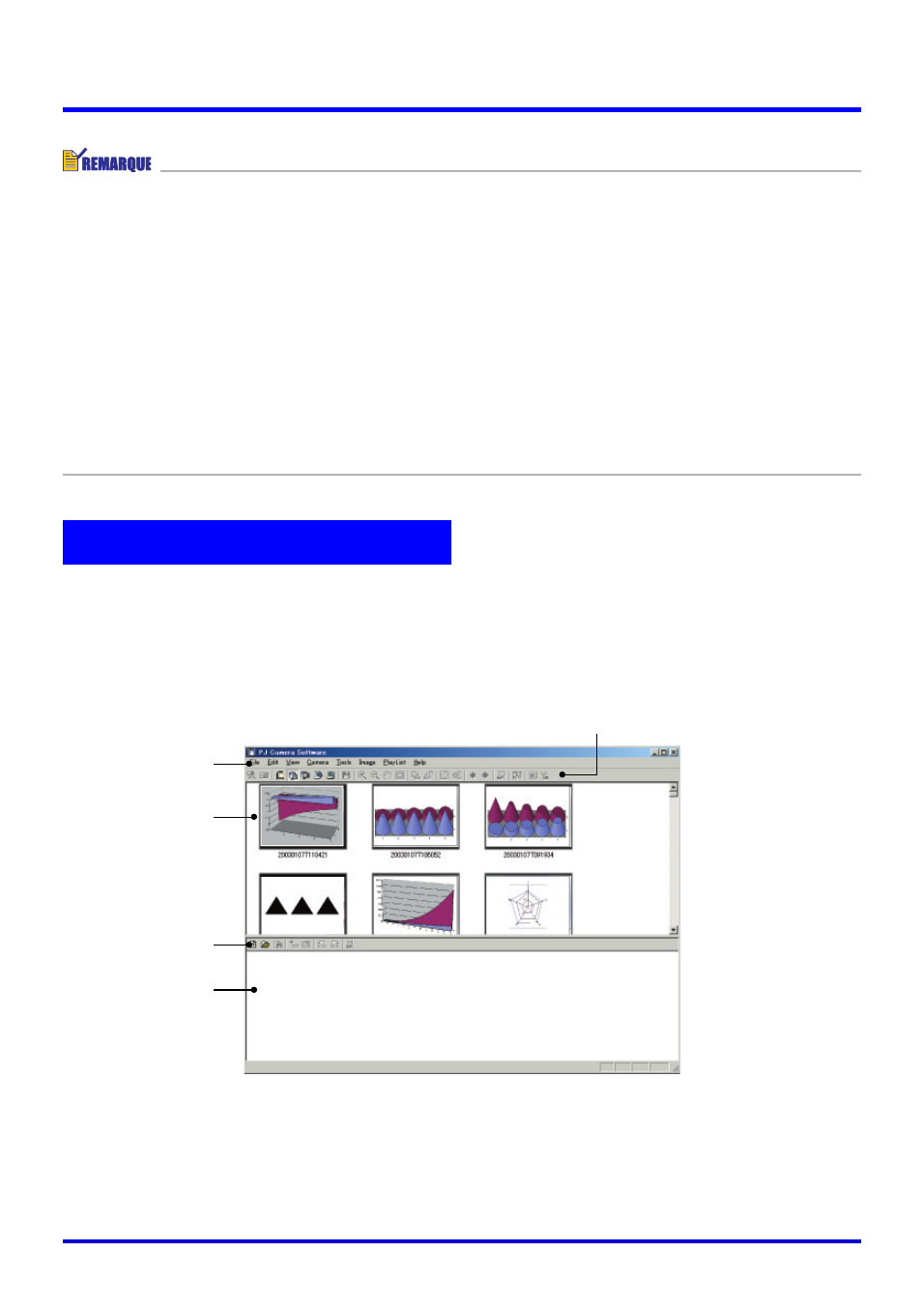
18
Modes de PJ Camera Software et fonctionnement de base
z D’après les réglages par défaut, la barre d’exploitation disparaît automatiquement lorsque
la souris est déplacée.
z Vous pouvez spécifier l’endroit où la barre d’exploitation doit apparaître sur l’écran lorsque
vous amenez le pointeur de la souris dessus. Pour le détail, voir “Propriétés de la barre
d’exploitation” (page 117).
z Dans certains modes, une fenêtre de PJ Camera Software reste affichée avec une barre
de menus et une barre d’outils au haut de l’écran. Dans ce cas, il n’est pas nécessaire
d’utiliser la barre d’exploitation pour effectuer les opérations disponibles sur les menus ou
dans la barre d’outils.
z Si une instruction du manuel vous dit d’utiliser un menu ou une barre d’outils et que la
fenêtre de PJ Camera Software n’est pas affichée sur l’écran de l’ordinateur, affichez la
barre d’exploitation et utilisez le menu ou la barre d’outils pour effectuer l’opération
spécifiée.
La fenêtre PJ Camera Software reste affichée (barre de menus et barre d’outils comprises)
sur l’écran de l’ordinateur dans les Scanner Mode, PC Image Mode et Camera Image Mode,
sauf pendant la projection d’images. L’illustration suivante représente la fenêtre de PC Image
Mode et contient tous les éléments qui apparaissent sur l’ensemble des fenêtres de PJ
Camera Software, quel que soit le mode.
Fenêtre PJ Camera Software
Barre de menus
Barre d’outils
Zone de la liste de
prévisualisation
Barre d’outils de la
liste de lecture
Zone de la liste de
lecture
Tous les écrans
illustrés dans ce
mode d’emploi
montrent la
version anglaise
de Windows.